
Ako odstrániť ovládač tlačiarne pre systém Windows 7
Odstránenie tlačiarne so systémom Windows 7 je zložité a jednoduchý spôsob odstránenia nesprávneho ovládača zlyhá. Urobme to spolu, snímky obrazovky každého z našich krokov na konci článku.
- Prvá vec, ktorú treba urobiť: choďte na Ovládací panel->Zariadenia a tlačiarne a vymažte našu tlačiareň, kým sa reštartuje počítač.
- Po druhé: Štart-> Typ chodu services.msc a prejdite na kartu služby reštart Správca tlače.
- Po tretie: Štart-> Spustiť typ printui / s / t2 dostať sa do okna Vlastnosti tlačového servera a vymažte ovládač našej tlačiarne. Môže si vybrať Vyberte ovládač a balík ovládačov.
- Po štvrté: otvorené Správa tlače Štart-> Typ chodu printmanagement.msc. V priečinku Vlastné filtre je potrebné si vybrať Všetci vodiči, kliknite pravým tlačidlom myši na náš ovládač a vyberte rozbaľovaciu ponuku Vyberte balík ovládačov. Ak sa vyskytne chyba, bola už odstránená..
Tiež na karte Správa tlače Tlačové servery, vyberte položku ovládače a tlačiarne odstráňte vodiča.
V zásade odinštalujte ovládač tlačiarne Windows 7 Teraz je to už možné a po reštarte by sa nový ovládač mal úspešne postaviť, napriek tomu si však môžete urobiť zvyšok manipulácie, aby ste si boli istí,.
- Piate: Pozrite sa na menu Odinštalujte alebo zmeňte program Existuje nejaká zmienka o vašej tlačiarni, ak áno, potom kliknite na Odstrániť, potom odstráňte všetky softvérové komponenty vašej tlačiarne. Z počítača vymažte všetky súbory súvisiace s tlačiarňou, začnite od priečinka Programové súbory.
- Skontrolujte, či v registri nie sú prítomné kľúče s názvom vašej tlačiarne.
Reštartujte a nainštalujte nový ovládač pre tlačiareň.
Môžete si prečítať náš článok-> Program sa neodstráni z počítača a Ako nainštalovať tlačiareň bez disku s ovládačmi v systéme Windows 7..
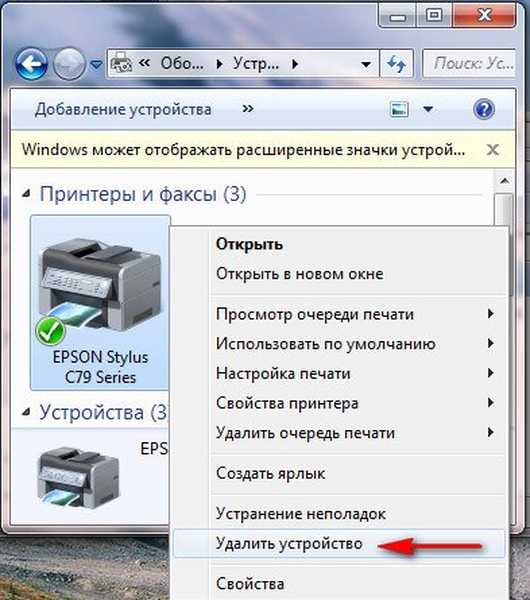


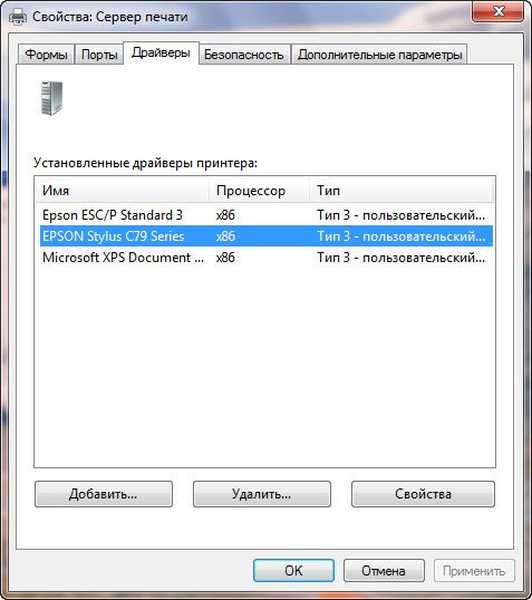




Značky článku: Ovládače Windows 7 Printer











